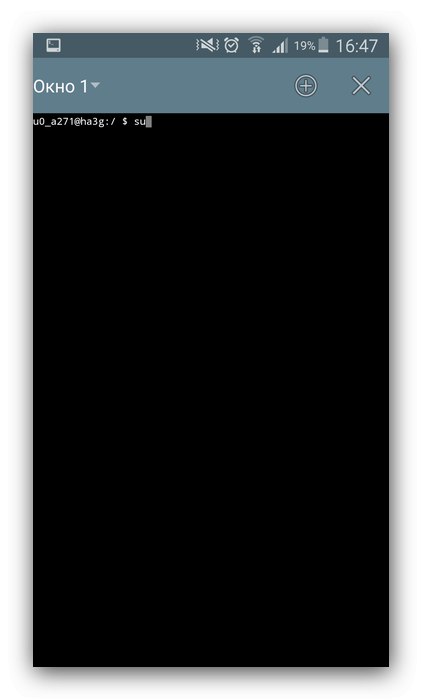Hardvérový identifikátor sieťového zariadenia, adresa MAC, možno použiť na identifikáciu jedinečného používateľa na internete, preto bezpečnostní experti odporúčajú jeho pravidelnú výmenu. Dnes vám chceme povedať, ako sa to deje na zariadeniach s Androidom.
Zmeňte adresu MAC v systéme Android
Prvá vec, ktorú si chceme všimnúť, je, že väčšina nižšie uvedených metód bude fungovať iba na zariadeniach s prístupom typu root. Všeobecne existujú tri spôsoby, ako zmeniť zvukové hodnoty - pomocou špeciálnej aplikácie zadáte príkaz do „Terminál“ a úprava jedného zo systémových súborov.
Lekcia: Ako získať root v systéme Android
Pozor! Pretože chyby v procese zmeny MAC adresy môžu spôsobiť problémy s prístupom na internet, všetky ďalšie kroky, ktoré podniknete na svoje vlastné nebezpečenstvo a riziko! Dôrazne sa odporúča vytvoriť zálohu systému!
Viac informácií: Ako zálohovať zariadenie s Androidom
Metóda 1: Zmena môjho MAC
Vývojový tím Banana Studio vydal a udržiava aplikáciu pre rýchlu zmenu ID siete nielen adaptéra Wi-Fi, ale aj iných rozhraní už nejaký čas.
Stiahnite si aplikáciu Change My MAC z obchodu Google Play
- Pri prvom spustení program požiada o prístup root, udelí ho. Zobrazia sa ďalšie varovania, pozorne si ich prečítajte.
- Potom sa zobrazí hlavné okno aplikácie. Nie je v ňom príliš veľa možností - môžete si zobraziť pôvodný identifikátor a pripojenie k aktuálnej sieti. Adresa sa v danom okamihu zmení „Nový MAC“ - zadajte adresu ručne (formát XX: XX: XX: XX: XX) alebo kliknite na tlačidlo náhodného generovania. Pre uloženie parametrov použite tlačidlo s ikonou diskety.
- Na opravu výsledkov manipulácie sa odporúča povoliť zmenu adresy pri štarte zariadenia. Kliknite na tlačidlo s ikonou ozubeného kolieska a vo vyskakovacom okne aktivujte príslušnú možnosť.
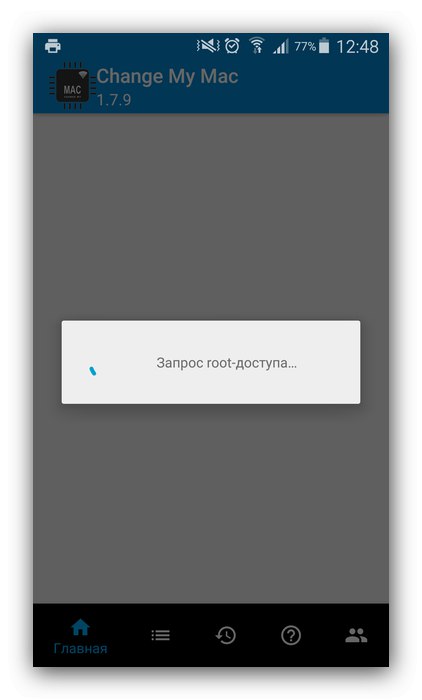
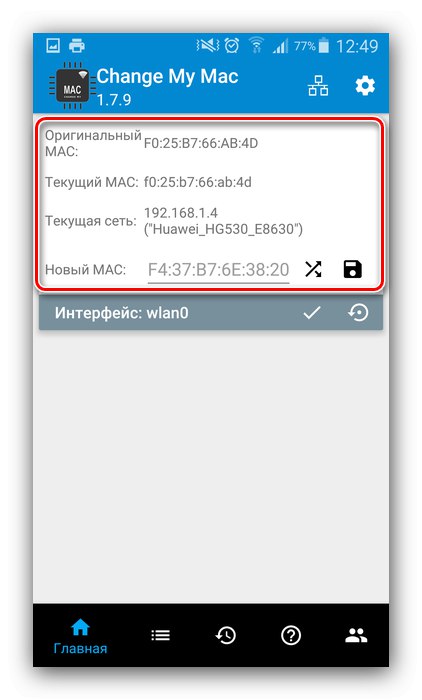

Ak je všetko vykonané správne, identifikátor sa zmení.
Metóda 2: Príkaz v emulátore terminálu
Zložitejšou, ale skutočne spoľahlivou metódou je nahradenie MAC adresy zadaním špeciálneho príkazu v emulátore terminálu. Táto možnosť vyžaduje okrem práv root aj inštaláciu rámca BusyBox a aplikácie terminálu.
Stiahnite si inštalátor BusyBox z obchodu Google Play
Stiahnite si Terminal Emulator pre Android z obchodu Google Play
- Po nainštalovaní oboch komponentov otvorte Terminal Emulator a zadajte príkaz
su.![Ak chcete zmeniť adresu MAC v systéme Android, smerujte prístup v termináli]()
Zobrazí sa ponuka, ktorá poskytne root, s čím súhlasíte.
- Ďalej zadajte nasledujúci príkaz:
busybox ifconfig wlan0 hw ether * nová adresa *Namiesto toho
*Nová adresa*zadajte požadovaný identifikátor pomocou šablóny z kroku 2 metódy 1. - Potvrďte zadanie a reštartujte zariadenie - teraz bude nastavená nová adresa MAC.
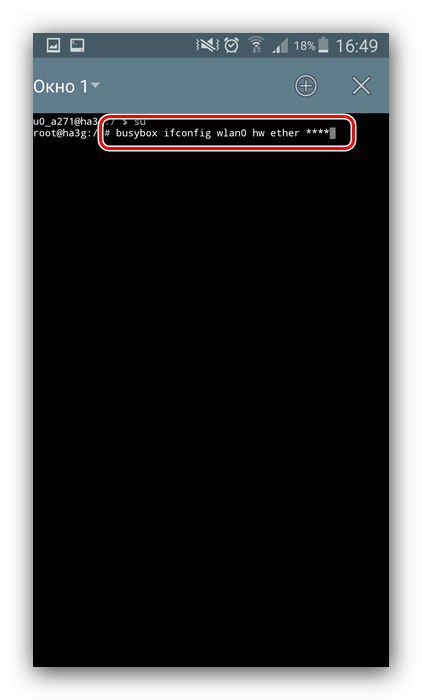
Táto metóda je však celkom spoľahlivá a niekedy zlyháva, najmä na zariadeniach s výrazne upravenými mušľami.
Metóda 3: Ručná výmena v systémovom súbore
Poslednou dnešnou možnosťou nahradiť identifikátor sieťového zariadenia je nezávisle zadať hodnotu do špeciálneho systémového súboru. Na prístup k nim potrebujete správcu súborov s prístupom do root, napríklad Root Explorer.
Stiahnite si Root Explorer z Obchodu Google Play
- Spustite aplikáciu, prejdite na ňu na adrese
/ root / sys / class / net / wlan0 /a nájdite tam súbor s názvom adresa... U zariadení s Androidom 4.3 a starším sa bude adresa a názov súboru líšiť/efs/wifi/.mac.cob. - Dvakrát klepnite na požadovaný súbor. V ďalšej ponuke vyberte príslušnú možnosť „Textový editor“.
- Súbor bude pripravený na úpravy. Ako vidíte, skladá sa iba z adresy MAC - môžete ju odstrániť a zadať novú.
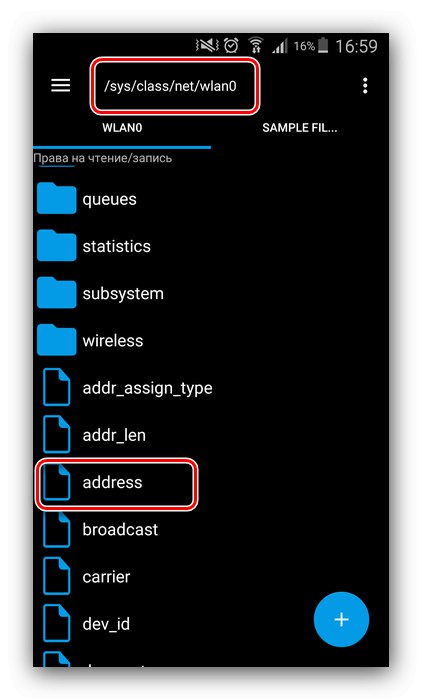
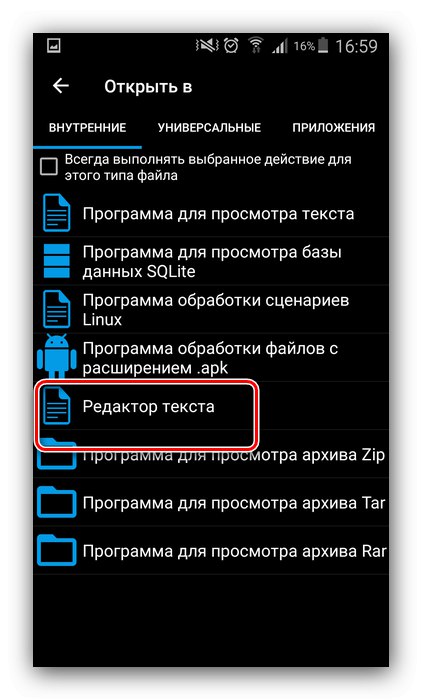
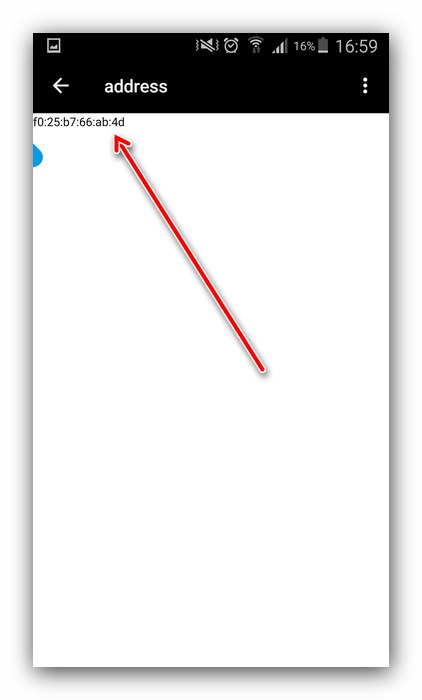
Nezabudnite si zmeny uložiť pred ukončením, po ktorom bude mať bezdrôtový adaptér telefónu nový identifikátor.
Záver
Teraz viete, ako môžete zmeniť adresu MAC v zariadení so systémom Android. Neodporúča sa to však zneužívať - existuje riziko programového poškodenia sieťového adaptéra a straty prístupu k internetu.